来源:小编 更新:2025-01-17 18:36:40
用手机看
你有没有想过,用U盘装系统竟然这么酷炫?没错,就是那种把电脑系统装进小小的U盘里,然后一插一按,电脑就像变魔术一样,瞬间焕然一新!今天,就让我带你一起探索这个神奇的Windows 7 U盘装系统之旅吧!
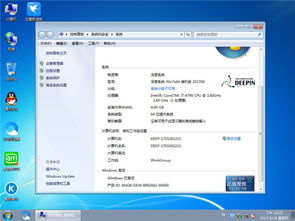
首先,你得准备几样东西:一台Windows 7的电脑、一个容量大于4GB的U盘,还有Windows 7的安装光盘镜像文件(ISO格式)。这些家伙可是我们的“战利品”,缺一不可哦!
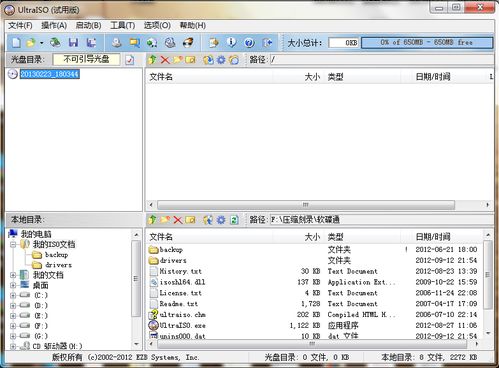
1. 下载并安装Windows 7 USB/DVD下载工具:这个工具可是我们的“魔法棒”,能将ISO镜像文件转换成U盘启动盘。赶紧去微软官网下载,安装它!
2. 创建可启动的U盘安装介质:将U盘插入电脑,打开Windows 7 USB/DVD下载工具,选择ISO镜像文件,然后选择“USB设备”作为媒体类型。接下来,选择你的U盘,点击“开始复制”。注意啦,这个过程会清空U盘中的所有数据,所以记得备份哦!
3. 等待复制过程完成:这个过程可能需要一些时间,耐心等待吧。等U盘制作完成后,你的“系统魔杖”就准备好了!

1. 将U盘插入电脑:把你的“系统魔杖”插入电脑的USB口。
2. 重启电脑,进入BIOS设置:在开机时按下相应的键(通常是F2、F12、Delete等),进入BIOS设置。
3. 设置启动顺序:在BIOS设置中,找到“启动顺序”或“Boot Order”选项,将U盘排在硬盘之前。
4. 保存修改并退出BIOS设置:完成设置后,保存修改并退出BIOS设置。电脑将会重新启动。
四、安装Windows 7操作系统:开启你的“魔法世界”
1. 电脑从U盘启动:正确设置启动顺序后,电脑将从U盘启动。
2. 选择安装语言和其他首选项:按照屏幕上的提示,选择安装语言、时间和键盘布局等选项。
3. 点击“安装”按钮:开始安装过程。根据屏幕上的指示进行操作,例如选择安装目标和分区。
4. 等待安装过程完成:安装过程可能需要一些时间,期间可能需要重启几次电脑。
5. 完成安装后,进行初始设置:根据提示进行操作系统的初始设置,比如填写用户名、密码等。
恭喜你,你已经成功用U盘装上了Windows 7系统!现在,你的电脑就像一个全新的世界,等待你去探索和发现。记得备份重要数据,享受你的“魔法之旅”吧!